Fixare completă: Sunetul de alarmă nu funcționează în Windows 10
Odată cu trecerea timpului, computerele personale evoluează mai mult și elimină necesitatea altor echipamente, cum ar fi televizoarele, setările home theater, stațiile audio și chiar și ceasurile deșteptător. Dar PC-urile nu sunt întotdeauna atât de fiabile și atunci când ai încredere în programul tău zilnic și în jobul pe care dorești să-l faci să funcționeze așa cum era de așteptat. În acest articol vă vom arăta cum să depanați problemele cu aplicația Alarm & Clock din Windows 10.
Sunetul de alarmă nu funcționează pe Windows 10, cum să remediați acest lucru?
Dacă sunetul de alarmă nu funcționează corect în Windows 10, aceasta poate fi o problemă mare și vorbind de probleme, iată câteva probleme similare pe care utilizatorii au raportat:
- Timpul Windows 10 nu funcționează - aceasta poate fi o problemă enervantă și, în cele mai multe cazuri, o puteți remedia prin instalarea celor mai recente actualizări.
- Windows 10 alarme nu merge off - În cazul în care alarma dvs. nu merge, problema ar putea fi notificările dumneavoastră. Pentru a remedia această problemă, asigurați-vă că toate notificările sunt activate și funcționează corect.
- Sunetul de alarmă nu funcționează Windows 10 ASUS, Dell, HP, Vaio - Această problemă poate apărea pe aproape orice marcă PC și dacă întâmpinați această problemă, asigurați-vă că încercați câteva dintre soluțiile noastre.
- Windows 10 Alarme și Ceasul nu funcționează - această problemă poate apărea din diverse motive și, dacă aveți probleme, puteți reinstala aplicația Alarme și Ceas pentru a le remedia.
Soluție rapidă pentru a repara diverse probleme PC
- Pasul 1 : Descărcați acest instrument de scanare și reparare PC
- Pasul 2 : Faceți clic pe "Start Scan" pentru a găsi probleme Windows care ar putea cauza probleme de alarmă în Windows 10
- Pasul 3 : Faceți clic pe "Start Repair" pentru a remedia toate problemele.
Soluția 1 - Verificați driverul plăcii de sunet
Mulți utilizatori s-au plâns că alarma sonoră nu funcționează pe PC-ul lor. Aceasta poate fi o problemă și, înainte de a putea începe să o rezolvăm, este recomandat să verificați dacă sunetul funcționează corect. Dacă puteți auzi sunetul din playerul media, înseamnă că placa dvs. de sunet funcționează corect.
Pentru a vă asigura că problemele audio nu apar în sistemul dvs., vă recomandăm să actualizați driverele audio. Puteți face acest lucru manual, căutând driverele audio pentru placa dvs. de sunet. Cu toate acestea, acest lucru poate fi un pic obositor, astfel că o soluție mai rapidă ar fi să utilizați un software terță parte, cum ar fi TweakBit Driver Updater, pentru a descărca automat toate driverele lipsă cu doar un singur clic. De asemenea, vă va asigura în siguranță de descărcarea și instalarea versiunilor greșite ale driverului, ceea ce ar putea dăuna sistemului dumneavoastră.
- Descărcați acum Tweakbit Driver Updater
După ce driverele dvs. sunt la zi, verificați dacă problema persistă.
Soluția 2 - Verificați volumul și difuzoarele
Volumul sunetului este un lucru pe care îl jucăm cu tot timpul, întorcându-l atunci când ascultăm un cântec și îl răsturnăm când vrem să ne concentrăm asupra muncii. Este întotdeauna un lucru bun să verificați dacă este la nivelul corect înainte de a configura alarma.
Dacă utilizați difuzoare externe, este posibil să doriți să verificați starea volumului și să fie activate. Este ușor să le uiți că sunt dezactivate când nu le folosiți. De asemenea, verificați că căștile nu sunt conectate la computer, deoarece sunetul de alarmă ar putea fi redat pe ele și va fi greu de auzit.
Soluția 3 - Activați alarma
Alarmele trebuie să fie activate pentru ca acestea să funcționeze și chiar dacă acest lucru pare a fi un pas logic, ați putea să uitați de el dacă sunteți în grabă sau foarte obosit. Starea fiecărei alarme este afișată în partea dreaptă a aplicației Alarma & Ceas, după cum puteți vedea în imaginea de mai jos.

Soluția 4 - Împiedicați-vă computerul să hiberneze sau să doarmă
Alarmele nu vor funcționa dacă computerul nu este pornit. De asemenea, acestea nu vor funcționa dacă le puneți în modul de hibernare sau hibernați. Puteți activa un cronometru în BIOS pentru a vă trezi computerul la momentul potrivit, dar nu toate computerele acceptă această caracteristică și este posibil să fie necesar să vă conectați la Windows înainte ca alarmele să poată fi procesate. Puteți verifica opțiunile de alimentare făcând clic pe butonul Meniu Start și selectând Setări .

În fereastra Setări, selectați Sistem și apoi Power & Sleep . Asigurați-vă că computerul este setat să nu meargă niciodată la culcare, ca în imaginea de mai jos.

Dacă utilizați un laptop și de obicei păstrați capacul în jos, asigurați-vă că nu va dormi când îl închideți. Puteți face acest lucru din aceeași fereastră făcând clic pe Setări suplimentare de alimentare și selectând opțiunea Alegeți ce închiderea capacului se face din panoul din stânga.

De aici verificați faptul că nu se selectează nimic ca acțiune pentru Când închid capacul .

Dacă utilizați un laptop sau o tabletă, asigurați-vă că este conectat, astfel încât să nu se oprească când nivelul bateriei devine prea scăzut.
Soluția 5 - Asigurați-vă că notificările dvs. sunt activate
Mulți utilizatori au raportat că sunetul de alarmă nu funcționează pe Windows 10. Acest lucru poate apărea dacă notificările dvs. sunt dezactivate din anumite motive. Cu toate acestea, puteți rezolva cu ușurință această problemă urmând acești pași:
- Deschideți aplicația Setări . Cea mai rapidă metodă este să utilizați comanda rapidă Windows Key + I.
- Acum, navigați la secțiunea Sistem .
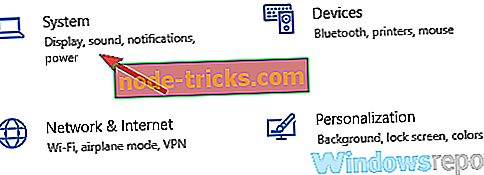
- Din meniul din partea stângă, alegeți Notificări și acțiuni . Activați toate opțiunile, cum ar fi pe ecranul de mai jos.
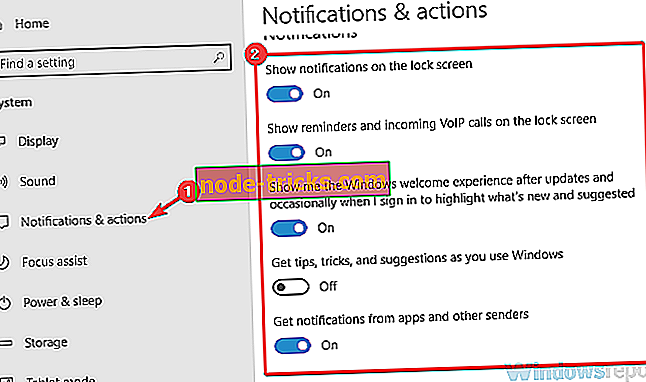
- Acum defilați în jos pentru a primi notificări din această secțiune de expeditori și asigurați-vă că sunt activate notificările pentru alarme și ceas .
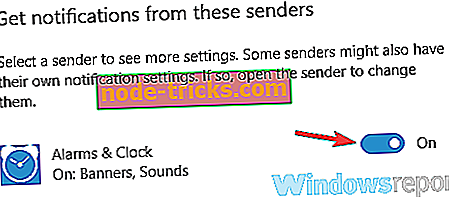
După aceasta, notificările ar trebui să fie complet activate și problema va fi rezolvată în întregime.
Soluția 6 - Reinstalați aplicația Alarmă și ceas
Dacă sunetul de alarmă nu funcționează deloc pe Windows 10, problema ar putea fi instalarea coruptă. Uneori, aplicația Alarmă și ceas ar putea deveni coruptă și singura modalitate de a remedia problema este reinstalarea acesteia. Aceasta este o procedură ușor avansată, dar o puteți face urmând acești pași:
- Deschideți PowerShell ca administrator. Pentru a face acest lucru, apăsați Windows Key + S, tastați powershell, faceți clic cu butonul din dreapta pe Windows PowerShell din listă și alegeți Run as administrator .

- Când pornește PowerShell, executați pachetul get-appxpackage * Microsoft.WindowsAlarms * | remove-appxpackage pentru a elimina aplicația Alarma și ceasul de pe PC.
- După ce aplicația a fost eliminată, pur și simplu accesați magazinul Windows și descărcați-o din nou.
După ce reinstalați aplicația Alarmă și ceas, problema ar trebui rezolvată și sunetul alarmei ar trebui să înceapă din nou să funcționeze.
Soluția 7 - Instalarea pachetului de caracteristici media

În cazul în care nu știți, există mai multe versiuni de Windows 10 disponibile, iar versiunile pentru piața europeană și coreeană nu au anumite caracteristici. Uneori, din cauza lipsei acestor funcții, sunetele de alarmă s-ar putea să nu funcționeze corect pe PC.
Cu toate acestea, aceste caracteristici sunt disponibile pentru descărcare sub forma pachetului Media Feature Pack. Pentru a remedia această problemă, trebuie doar să descărcați Media Feature Pack de pe site-ul Microsoft și problema ar trebui rezolvată.
Rețineți că va trebui să descărcați pachetul de caracteristici media care se potrivește cu arhitectura de sistem sau altfel nu veți putea să-l instalați. După ce instalați pachetul Feature Feature, problema trebuie rezolvată. Unii utilizatori sugerează să reinstalați aplicația Alarmă și ceas după instalarea pachetului Media Feature, deci ar fi bine să încercați și acest lucru.
Soluția 8 - Încercați să modificați sunetul de alarmă
Potrivit utilizatorilor, uneori anumite sunete de alarmă nu vor funcționa cu aplicația Alarmă și ceas. În acest caz, nu veți auzi niciun sunet de alarmă atunci când sună alarma. Aceasta poate fi o problemă enervantă, dar pur și simplu schimbați sunetul de alarmă și verificați dacă acest lucru vă ajută.
Potrivit utilizatorilor, numai sunetul de alarmă prestabilit funcționează pentru aceștia, deci asigurați-vă că încercați să îl utilizați ca sunet de alarmă.
Soluția 9 - Asigurați-vă că funcția Focus Assist este oprită
Focus Assist este o funcție excelentă care va dezactiva toate notificările și alarmele și vă va permite să vă concentrați asupra activității dvs. Deoarece această caracteristică va dezactiva toate notificările în timp ce este activă, poate doriți să încercați să dezactivați în întregime funcția Focus Assist.
Acest lucru este destul de simplu de făcut și puteți face acest lucru urmând acești pași:
- Faceți clic dreapta pe pictograma Centrul de acțiune din colțul din dreapta jos.
- Când apare meniul contextual, alegeți Ajutor pentru focalizare și asigurați-vă că este setat la Dezactivat .
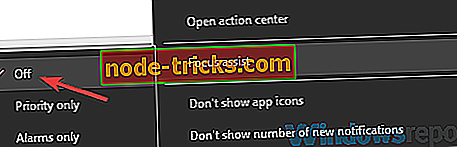
După aceasta, această caracteristică ar trebui dezactivată și veți putea să vă auziți alarma fără probleme. Dacă doriți să continuați să utilizați această funcție, puteți selecta opțiunea Alarme numai și veți putea să vă auziți alarmele fără probleme.
Soluția 10 - Instalați cele mai recente actualizări
Dacă aveți probleme cu sunetul de alarmă pe PC-ul Windows 10, probabil că ar trebui să puteți remedia acest lucru, instalând cele mai recente actualizări. Pentru a face acest lucru, trebuie doar să urmați acești pași simpli:
- Deschideți aplicația Setări și accesați secțiunea Update & Security .
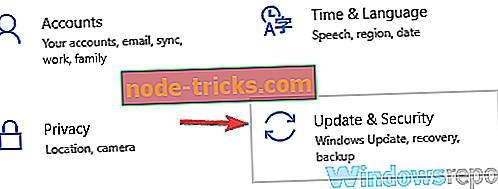
- În panoul din dreapta, faceți clic pe butonul Verificați pentru actualizări . Dacă sunt disponibile actualizări, acestea vor fi descărcate automat în fundal.
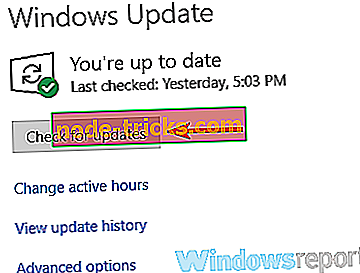
După ce descărcați actualizările, reporniți PC-ul pentru a le instala. Odată ce sistemul dvs. este actualizat, verificați dacă problema cu sunetul de alarmă este încă acolo.
Soluția 11 - Încercați o aplicație diferită
Dacă toate celelalte nu reușesc, puteți încerca să utilizați o altă aplicație. Dacă sunteți conectat (ă) la Magazinul Windows puteți descărca Alarm Clock HD făcând clic aici. Este o aplicație foarte plăcută, cu mare feedback și poate fi chiar instalată pe dispozitivele ARM care rulează Windows RT.
Dacă doriți să mergeți în mod vechi, puteți utiliza o aplicație numită Ceas alarmă gratuit . După cum sugerează și numele, aplicația este gratuită și poate fi descărcată de la CNET făcând clic aici.
Dacă totuși vă confruntați cu probleme cu alarmele din Windows 10, vă rugăm să folosiți secțiunea de comentarii de mai jos pentru a ne oferi mai multe detalii pentru a vă putea ajuta să remediați aceste probleme.

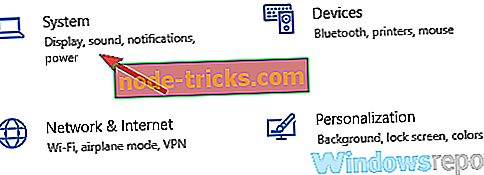
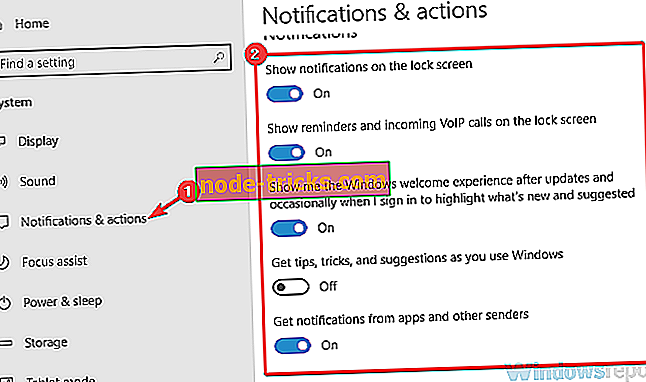
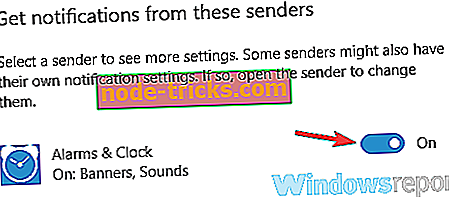

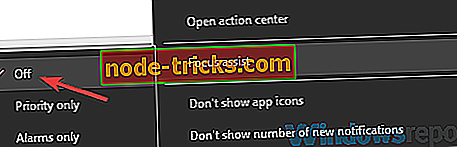
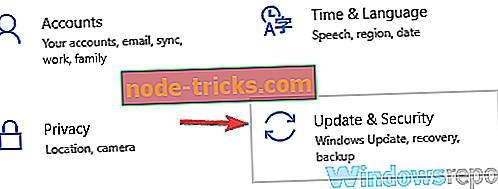
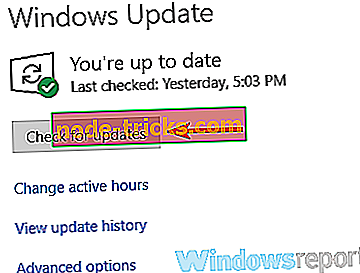



![Efectul Mass: camera Andromeda shaky [FIX]](https://node-tricks.com/img/fix/552/mass-effect-andromeda-shaky-camera.jpg)


